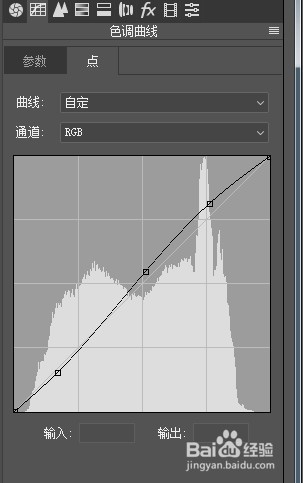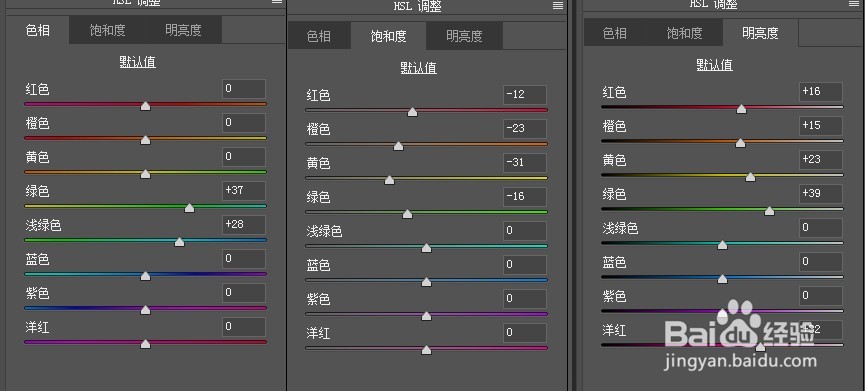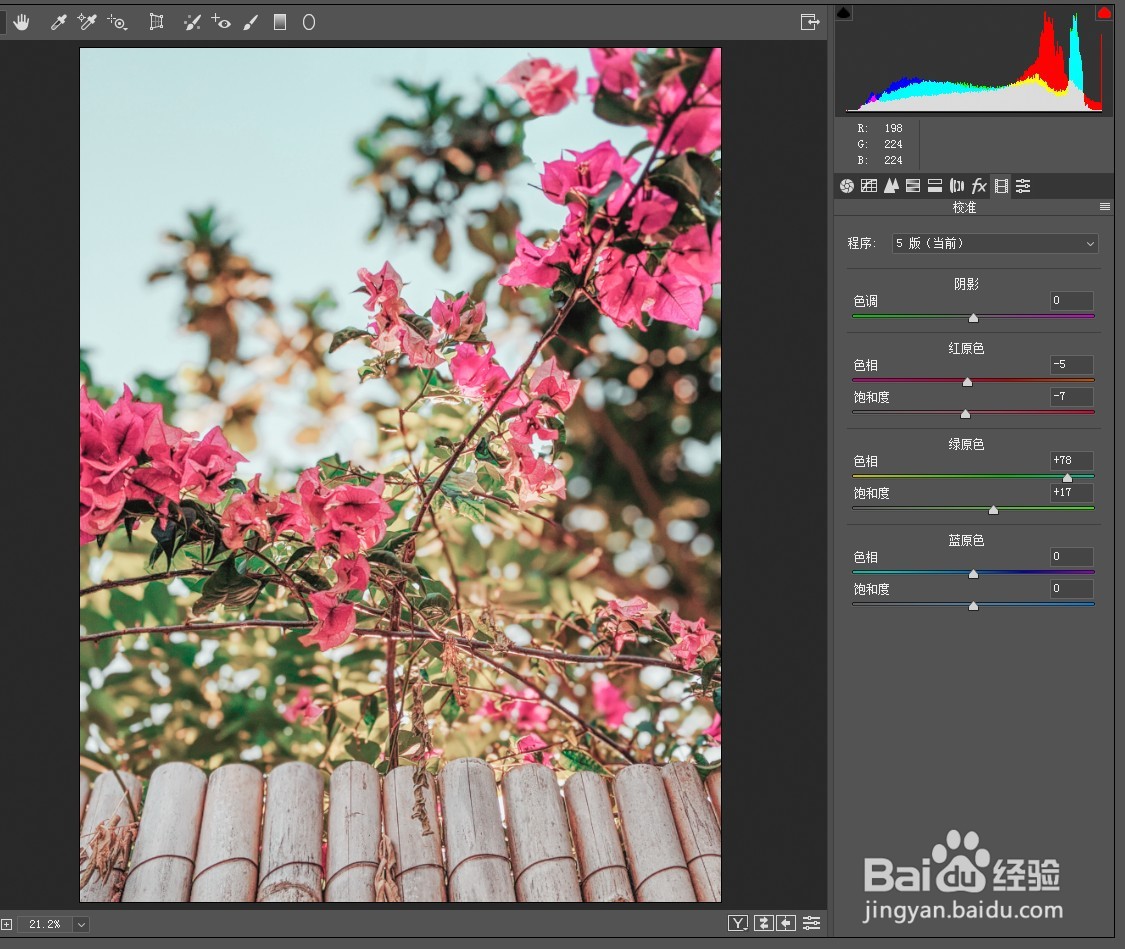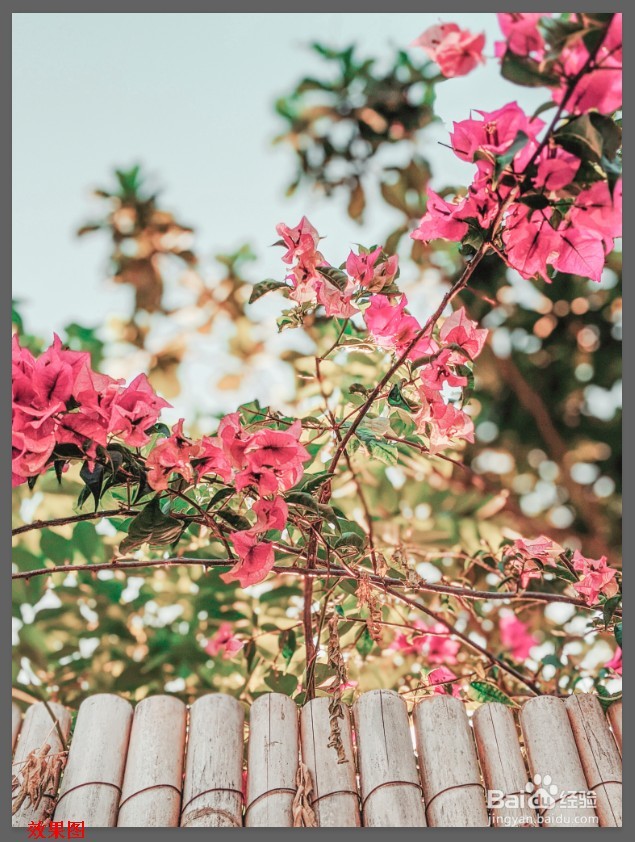PS后期如何调出清新春日色调
1、第一步,在PS中打开照片,CTRL+J复制一层,选中复制层右键转为智能对象。
2、第二步,打开ACR滤镜面板,在基本面板中,提亮暗部,压低一些高光。
3、第三步,在色调曲线中,RGB曲线做成小S型,给图片去灰。
4、第四步,HSL面板中,色相中将绿色和浅绿色右偏,红色橙色黄色绿色饱和度降低一些,明度则提高一些。让颜色更加透亮。
5、第五步,相机校准中,将绿原色右移,提高绿原色饱和度,红原色降低一点饱和度,红原色色相左偏一些。
6、第六步,在基本面板中,将色温右偏一些,色调左偏一点。最终效果对比如图:
声明:本网站引用、摘录或转载内容仅供网站访问者交流或参考,不代表本站立场,如存在版权或非法内容,请联系站长删除,联系邮箱:site.kefu@qq.com。
阅读量:44
阅读量:77
阅读量:30
阅读量:45
阅读量:51